نحوه ایمیل Forward در Exchange 2016
یکی از مهم ترین و کاربری ترین گزینه ها که شما می توانید ایمیل های داخلی کاربران را به ایمیل های خارجی آن ها، Forward کنید مطمئن باشید زمان که یک Exchange سرور داخلی در شبکه راه انداختید، کاربران تمایل زیادی برای چک کردن ایمیل تحت وب داخلی ندارند و دوست دارند ایمیل خارجی خودشان را مانند Gmail, Yahoo و … چک کنند. بهترین کار این است که یک نسخه از ایمیلی که برای آن ها در شبکه ی داخلی ارسال می شود به ایمیل خارجی آن ها هم ارسال شود که باهم این کار را انجام می دهیم.
در مرحله اول وارد کنسول مدیریتی Exchange شوید.
سپس از قسمت recipients وارد سربرگ Contacts شوید، بر روی آیکون مثبت (New) کلیک و فهرست باز شده گزینه Mail Contact را انتخاب نمایید.
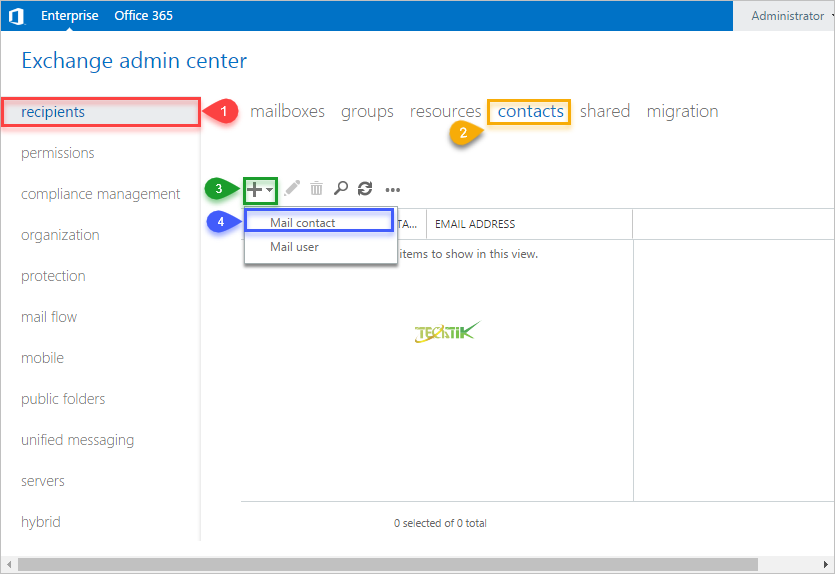
در پنجره Mail Contact اطلاعات درخواستی را وارد کنید:
در قسمت First name و Last name نام و نام خانوادگی را می توانید وارد کنید.
در قسمت Alias یک نام مستعار را که به طور منحصر به فرد مخاطب ایمیل را مشخص می کند، وارد نمایید.
و در قسمت External email address باید آدرس خارجی ایمیل کاربر مورد نظر را وارد کنید
در آخر بر روی Save کلیک کنید.
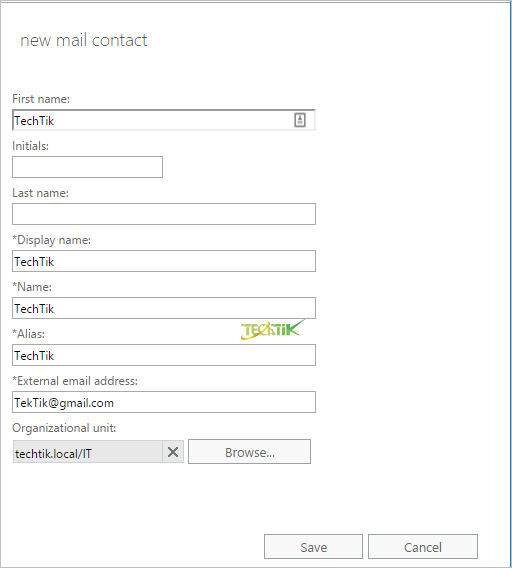
در مرحله دوم وارد سربرگ mailbox شوید.
سپس کاربر مورد نظر را انتخاب و بر روی آیکون مداد (Edit) کلیک کنید.
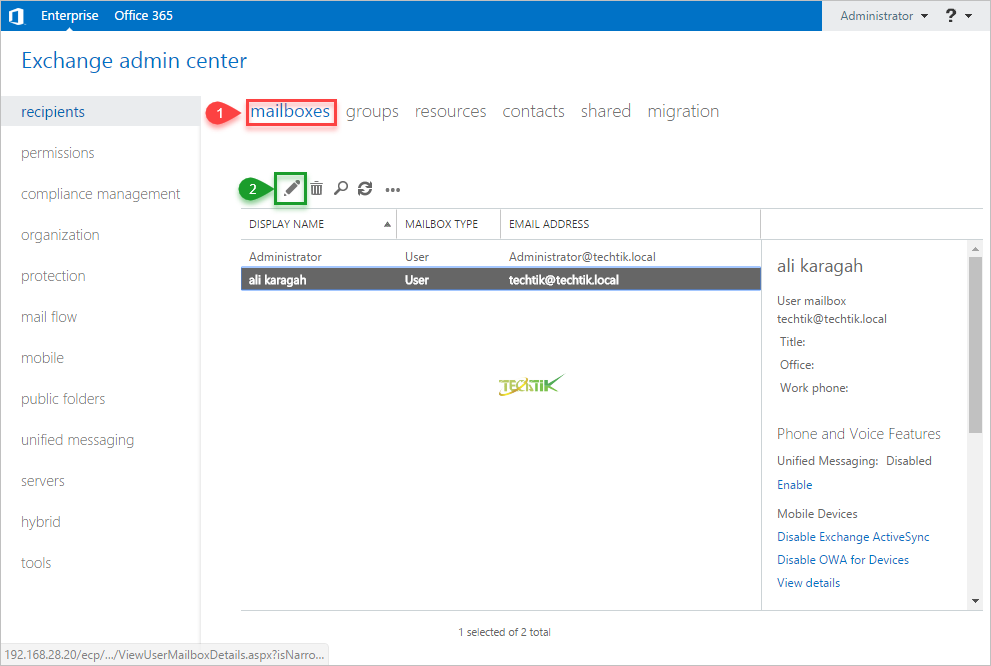
در پنجره باز شده از منو های سمت چپ وارد قسمت mailbox features شوید.
سپس از قسمت Mail Flow بر روی View details کلیک کنید.

در صفحه باز شده تیک گزینه Enable Forwarding را فعال کنید. و بعد بر روی Browse کلیک کنید
حتما تیک گزینه Deliver message to both forwarding address and mailbox را فعال کنید که زمانی که به کاربر ایمیلی ارسال می شود به هر دو آدرس هدایت شود یعنی هم آدرس داخلی و هم آدرس خارجی.
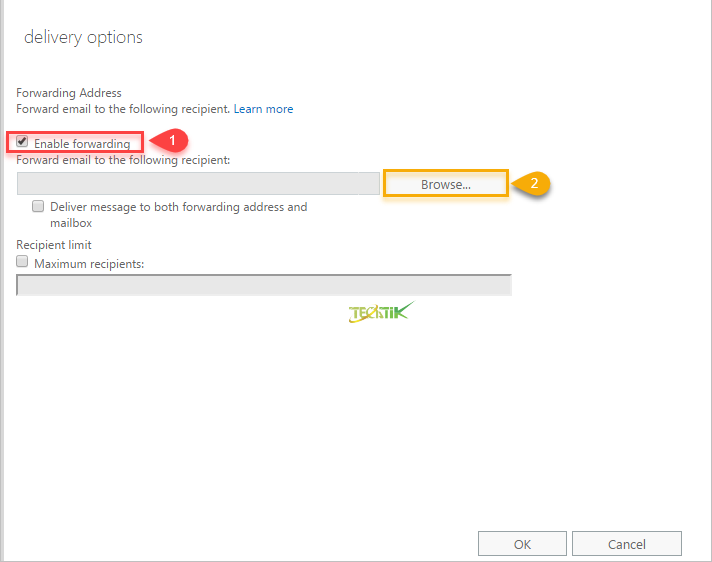
سپس Contact که چند لحظه پیش ایجاد کرده بودید را از فهرست انتخاب کنید.
در آخر بر روی OK کلیک کنید.
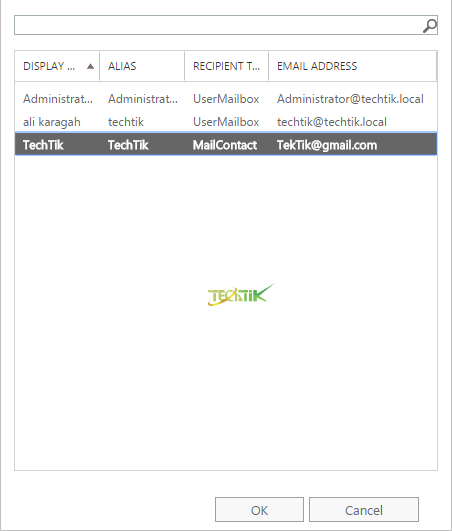
حالا از این به بعد هر ایمیلی به این کاربر ارسال گردد یک نسخه از آن ایمیل به ایمیلی خارجی کاربر هم ارسال خواهد شد.

